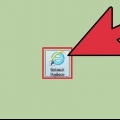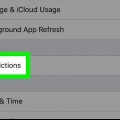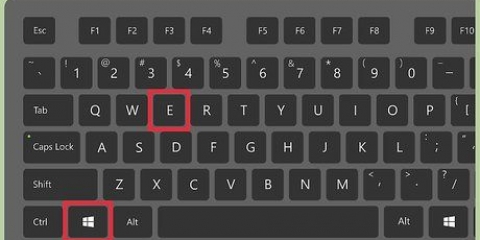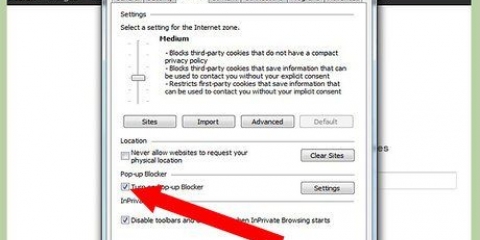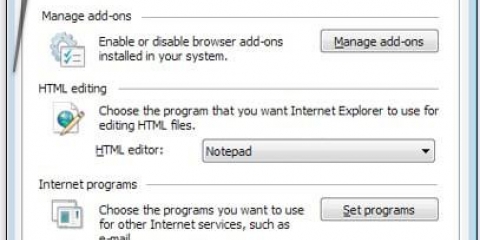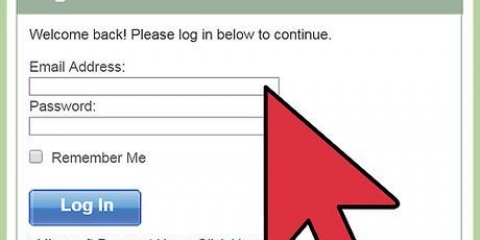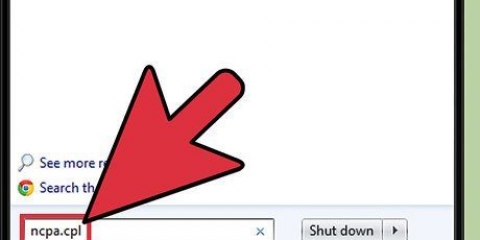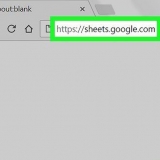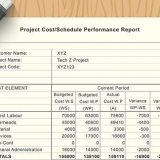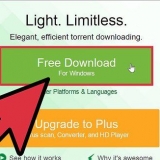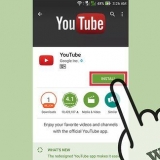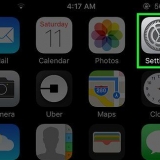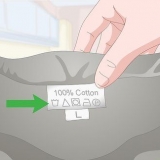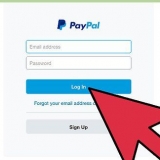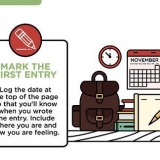Om du har en iPhone, öppna iTunes, högerklicka på enhetsikonen i panelen Enheter och välj "Säkerhetskopiering". Se till att iCloud är avstängt, annars kommer du inte att kunna utföra en iTunes-säkerhetskopiering. Om du har en Android, öppna appen Inställningar, välj "Personligt", välj "Säkerhetskopiera och återställ" och klicka sedan på "Säkerhetskopiera" under den. 










Proxyer blockeras rutinmässigt, men nya proxyservrar tar i allmänhet deras plats - utan för mycket surfning bör du kunna hitta en. Proxywebbplatser omdirigerar din trafik via en fjärrserver, så detta saktar troligen ner ditt internet. Minimera denna förlust genom att välja en proxy så nära din egen plats som möjligt.

Du måste hitta en ny proxy någon gång, eftersom din valda proxy förmodligen kommer att blockeras. Den här metoden fungerar inte om dina föräldrar använder Net Nanny för att övervaka och blockera webbplatser. Enligt Net Nannys blogg läser programmet HTML-koden från webbplatser och letar efter olämpligt material som du försöker komma åt.











Använd inte webbläsare från tredje part som Tor – även om dessa webbläsare ofta låter dig komma åt webbplatser anonymt, kan de också allvarligt skada din dator. Att förbigå adminkontot fungerar bara för datorer. För Mac kan du bara använda VPN och proxyservrar.
Förbigå föräldrakontroll på internet
- Steg
- Metod 1 av 5: Återställ på din mobil
- Metod 2 av 5: Använda VPN-programvara
- Metod 3 av 5: Använda en proxy eller en avblockeringssida
- Metod 4 av 5: Använda din dators administratörskonto i Windows 8 och 10
- Metod 5 av 5: Använd din dators administratörskonto om du har ett operativsystem som är äldre än Windows 8
- Tips
- Varningar
Föräldrakontroller sätter ofta strikta begränsningar på din internetåtkomst. Även om det alltid är bäst att prata med dina föräldrar om att avmarkera först, finns det några sätt att komma runt föräldrakontrollerna på telefoner och datorer. Du gör detta genom virtuella privata nätverk, tillgång till ett administratörskonto och en mobil fabriksåterställning.
Steg
Metod 1 av 5: Återställ på din mobil

1. Förbered din telefon för en återställning. Det bästa sättet att ta bort föräldrakontroll på en telefon är att återställa den till fabriksinställningarna. Ha din USB-kabel och en fungerande dator i närheten.

2. Uppdatera iTunes om det behövs. Om iTunes har en uppdatering tillgänglig kommer den att varna dig när du öppnar iTunes. Klicka på "Uppdatera nu" för att uppdatera programmet.

3. Säkerhetskopiera dina filer. En fabriksåterställning kommer att radera all information från din telefon, så kopiera den informationen till din dator eller molnet för att behålla den. Anslut din telefon till en dator och starta säkerhetskopieringsprocessen; de flesta telefoner och surfplattor säkerhetskopierar automatiskt när de är anslutna till en dator.

4. Kontrollera din säkerhetskopieringsstatus igen. Se till att du har sparat dina filer, foton och kontakter innan du fortsätter! Leta efter datumet för den senaste säkerhetskopieringen i iTunes (iPhone) eller Google Dashboard (Android ).

5. Återställ din telefon. Följ telefonens anvisningar för en säker återställning. Välj din telefon under "Enheter" i iTunes, klicka på "Återställ" i översiktspanelen och klicka sedan på "Återställ" i popup-fönstret.
För en Android-telefon, gå till menyn "Säkerhetskopiering" & återställ" i Inställningar, tryck på "Fabriksåterställning", ange din personliga verifiering och välj sedan "Återställ telefon" när alternativet visas.

6. Återställ dina filer från säkerhetskopian. När fabriksåterställningen är klar kan du återställa dina inställningar genom att ställa in den på samma sätt som en ny telefon. I iTunes kan du klicka på fliken `Enheter` under alternativet `Arkiv` och välja `Återställ från en säkerhetskopia`; hitta säkerhetskopian du just gjorde och välj den som en återställningspunkt.
För Android kan du logga in på lämpligt Google-konto för att komma åt säkerhetskopieringsdata.

7. Bekräfta obegränsad surfning nu. Efter återställningen öppnar du telefonens webbläsare och går till en tidigare blockerad webbplats. Du bör nu kunna besöka sidan!
Metod 2 av 5: Använda VPN-programvara

1. Öppna en valfri sökmotor. Föräldrakontroll tillåter vanligtvis webbplatser som Google och Bing.

2. Sök efter "gratis VPN-programvara". VPN (Virtual Private Network) programvara är utformad för att maskera din dators plats och kan hjälpa dig att kringgå föräldrakontroll. VPN används ofta av människor som vill surfa på nätet säkrare eller privat.
Leta efter VPN-programvara med en gratis provperiod, som TunnelBear eller VyperVpn.

3. Ladda ner VPN-programvaran. När du hittar släppt VPN-programvara med en gratis testversion, ladda ner den från webbplatsen.
Ladda bara ned filer från välrenommerade webbplatser från själva programvaran. Nedladdningar från tredje part riskerar att infektera din dator.

4. Aktivera ditt VPN. Även om du kan bli ombedd att förse din VPN med autentiseringsuppgifter som din geografiska plats, kan de flesta versioner läsa ditt systems information och sedan komma igång med minimala instruktioner.

5. Bekräfta obegränsad surfning. Öppna en webbläsare och gå till en tidigare blockerad webbplats. Du bör nu kunna kringgå föräldrakontroll!
Metod 3 av 5: Använda en proxy eller en avblockeringssida

1. Öppna en valfri sökmotor. Föräldrakontroll tillåter sökwebbplatser som Google och Bing.

2. Sök efter "proxywebbplatser". Proxies kringgår filter på ditt internet genom att omdirigera trafik till en annan server, vilket maskerar din dators adress.

3. Ange din URL. På proxysidan ser du en textruta där du kan ange en URL. Ange önskad URL för att gå till den webbplatsen.
Många proxysajter kommer att omdirigera dig till ett nytt sökfält för förenklad surfning.

4. Bekräfta obegränsad surfning. Tack vare proxyn är de webbplatser du besöker inte synliga för föräldrakontroll.
Metod 4 av 5: Använda din dators administratörskonto i Windows 8 och 10

1. Öppna "Kommandotolken". Öppna Start-menyn, klicka sedan på "Alla appar", navigera till mappen "Windows System", öppna den och högerklicka sedan på "Kommandotolken". Välj fliken "Mer" från rullgardinsmenyn och klicka sedan på "Kör som administratör". Detta öppnar kommandotolksappen, som aktiverar administratörskontot.

2. Aktivera administratörskontot. I kommandotolksappen anger du följande text utan citattecken: "nätanvändaradministratör /active:yes". När du är klar trycker du på ↵ Enter för att bekräfta ditt val.

3. Starta om din dator. I startmenyn, klicka på "Ström" och sedan på "Starta om". Din dator kommer att starta om till inloggningsskärmen.

4. Öppna administratörskontot. Du bör se två konton: din standardprofil och administratörskontot. Klicka på administratören för att öppna den.
Som standard är administratörskontot oskyddat.

5. Stäng av föräldrakontroll. Navigera till programmet Kontrollpanel genom att skriva "Kontrollpanelen" eller "Kontrollpanelen" i sökfältet och klicka på skrivbordsappen när den visas. Öppna användarkonton från appen, välj "Föräldrakontroll" i användarkonton, klicka på standardkontot och inaktivera kontrollerna på "Föräldrakontroll".

6. Bekräfta obegränsad surfning. Besök en tidigare blockerad webbplats. När föräldrakontroll har stängts av bör du kunna surfa utan begränsningar.
Metod 5 av 5: Använd din dators administratörskonto om du har ett operativsystem som är äldre än Windows 8

1. Starta om din dator. Gå till startmenyn, klicka på "Ström"-knappen och klicka sedan på "Starta om".

2. Starta datorn i felsäkert läge. När din dator startar om håller du ned F8-tangent nedtryckt; gör detta innan Windows-logotypen visas på skärmen. Tryck och håll ned denna tangent tills skärmen Advanced Boot Options visas.

3. Starta säkert läge. När skärmen Avancerade startalternativ visas väljer du alternativet "säkert läge" med hjälp av ↓-knappen tills du kommer till alternativet "Säkert läge". Klicka på ↵ Enter för att avsluta.

4. Öppna administratörskontot. Vid start bör du se två konton: din standardanvändare och ett konto som heter "Administratör". Administratörskontot ger åtkomst till alla systemprocesser och är inte lösenordsskyddat som standard.

5. Stäng av föräldrakontroll. Navigera till kontrollpanelen, öppna användarkontona från appen, välj "Föräldrakontroll" i användarkontona, klicka på standardkontot och inaktivera kontrollerna på "Föräldrakontroll".

6. Bekräfta obegränsad surfning. Besök en tidigare blockerad webbplats. När föräldrakontroll har stängts av bör du kunna surfa utan begränsningar.
Tips
Varningar
- Var försiktig när du laddar ner programvara som är avsedd att kringgå din router. Skanna allt innan du laddar ner eller installerar något eftersom din nedladdning kan innehålla ett virus.
- Använd aldrig administratörskontot på en dator som inte tillhör dig - det vill säga en arbetsdator eller annan delad dator. Detta kan betraktas som hacking, vilket är olagligt.
- Du bör inte komma åt några personliga kontodata när du använder en proxy eller VPN. Ironiskt nog erbjuder dessa servrar inte alltid det bästa skyddet mot hackare eller virus.
"Förbigå föräldrakontroll på internet"
Оцените, пожалуйста статью